LE LECTEUR DE CD-R/RW SW-240 Le Guide De L’utilisateur http:// www.samsungodd.com www.samsungelectronics.com Contents Précautions d’emploi 3 4 5 5 6 6 9 9 10 11 11 12 13 14 14 15 17 Les figures suivantes indiquent les précautions à prendre lors de l’utilisation du lecteur CD-R/RW drive. FRANÇAIS Précautions d’emploi Votre CD-R/RW Drive Mise à jour du Firmware ( microprogramme ) Flash Memory Conditions requises du système Mode d'installation du lecteur CD-R/RW Mode de connexion au câble Installer l’enregistrement utilitaire de CD Installer le Device Driver Mode de SETUP du lecteur d'engin Utiliser le Lecteur de CD-R/RW Rangement et nettoyage de vos disques Résoudre des problèmes d’enregistrement Caution avec des erreurs Type du disque recommendé Description du terme En cas de problème technique Spécifications techniques ✱ Les changements ou les modifications qui ne sont pas formellement approuvés par les responsables qualité peuvent nuire à l’utilisation de l’appareil. Suivez impérativement les consignes d’utilisation spécifiées dans ce guide. AVERTISSEMENT N’essayez pas de réparer le lecteur de CD-R/RW tout seul. Contactez votre revendeur agréé ou représentant local de SAMSUNG pour toute réparation. Si vous ajustez ou exécutez d’autres opérations que celles mentionnées dans ce guide, vous risquez de vous exposer à de dangereuses radiations. Evitez d’exposer vos yeux ou votre peau aux radiations directes ou dispersées. GARANTIE Veuillez vous référer à la déclaration de garantie propre à SAMSUNG. PRECAUTION 1. Afin de réduire les risques d’incendie ou de choc électrique, n’exposez pas cet appareil à la pluie ou à l’humidité. 2. Vérifiez toujours que le disque ne présente aucune rayure avant de l’utiliser. S’il y a des rayures à la surface du disque, notamment au bord du trou central, on vous recommande de faire une copie du disque immédiatement et de cesser de l’utiliser. Si vous continuez de l’utiliser, cela va probablement développer plus de rayures et finalement causer des dégâts irréparables. * Tous les noms de produit mentionnés dans ce document sont les marques ou les marques déposées des propriétaires respectifs. 2 3. N’utilisez pas de disques de mauvaise qualité. D’une source inconnue Sans aucun copyright Rayés ou endommagés de quelque manière que ce soit 3 Votre CD-R/RW Drive Mise à jour du Firmware ( microprogramme ) Flash Memory 6 5 Le produit Firmware peut être mis à jour par le téléchargement du dernier fichier à jour sur les sites internet suivants : http:// www.samsungodd.com www.samsungelectronics.com Conditions requises du système 2 3 4 1. Prise Casque La prise sortie audio vous permet d’utiliser un casque avec votre unité. Une prise mini-jack 3,6 mm est nécessaire. 2. Bouton contrôle volume 3. Le trou d'éjection d'urgence Quand le tiroir ne s'ouvre pas lorsque vous pressez le bouton Ouverture/Fermeture, insérez un trombone déplié dans le trou d'éjection d'urgence du disque. Cette fonction ne doit être effectuée que lorsque l’ordinateur est hors tension. 4. L’indicateur (Vert: Lecture ENR: Enregistrement) 5. Tiroir Le tiroir s’ouvre et se referme automatiquement quand vous appuyez sur le bouton Ouverture/Fermeture. 6. Bouton Ouverture/fermeture Processeur Mémoire Intel Pentium II (ou plus puissant), 64MB of RAM (ou plus puissant), avec l'interface E-IDE Espace disque Minimum 700 MB Système d ‘exploitation Windows 98 OSR2 / 2000 / ME / XP / Windows NT 4.0 (ou plus puissant) Guide d’installation DMA Windows 95/98/Me Important! Veuillez lire le guide d’installation * DMA entièrement avant d’installer votre lecteur de CD-R/RW. A propos de l’installation DMA (Accès direct à la mémoire) Pour une performance stable de l’écriture à une grande vitesse, l’installation du mode de transfert * DMA pour l’interface E-IDE/ATAPI est vivement recommandée. On recommande le mode DMA pour l’ecriture rapide. Installation du DMA Après avoir installé votre lecteur de CD-R/RW, il est recommandé d’installer le DMA sur le PC. Voir la procédure suivante pour installer le mode de transfert * DMA (Accès direct à la mémoire) dans le système d’exploitation windows. (Windows 95 OSR2/98/ME) 1 2 3 4 5 1. Deux-broche terminal de la sortie d’audio numérique à l’usage avec une carte son ou une carte MPEC qui supporte les caractéristiques d’audio numérique. 2. Quatre-broche terminal de la sortie du son à l’usage avec une carte son (Veuillez vous référer au document sur la carte son pour les details.) 3. Maître/Esclave terminal de sélection 4. 40 broche hôte de E-IDE interface connecteur 5. 4 broche terminal d’alimentation 4 ● Cliquez ● Selectionnez ● Cliquez sur DEMARRER sur PARAMETRES ● Selectionnez Panneau de Configuration ● Selectionnez l'icone SYSTEME ● Choisissez l'onglet Gestionnaire de Peripheriques dans proprietes Systeme ● Detaillez l'icone CD-ROM ● Cliquez votre graveur sur l'onglet Proprietes ● Cliquez sur Parametres ● Verifiez que la case DMA est cochee ● Cliquez sur OK ● Redemarrez votre PC Windows 2000/XP Choisissez le mode DMA dans [Démarrage > Paramètre > Configuration > Système > Contrôleur d’ IDEATA/ATAPI > Base/Aide information avancée du canal IDE] 5 FRANÇAIS 1 Avant d'installer le lecteur CD-R/RW, il est vivement conseillé de vous assurer que votre SETUP corresponde aux conditions requises du système classées ci-dessous : Critère Description Mode d'installation du lecteur CD-R/RW D'abord, démontez le PC, puis connectez le CD-R/RW au câble, enfin remontez le PC. 1 Au cas où il vous faut des soutiens horizontaux, mettez-en un à chaque côté de cet article. 2 Si necessaire, attachez un support horizontal aux 2 Brancher le câble E-IDE Insérez le câble E-IDE(40-broche) qui est branché sur le disque dur dans le terminal de l’interface. (Mettez la ligne rouge du câble près du broche 1.) Broche 1 deux cotés du lecteur. Trou de la Serrure Utilisation du support depend de model de votre ordinateur; vous pouvez acheter ces accessoires separament du revendeur de votre ordinateur. Ligne Rouge 3 Enlevez la couverture d’une fente d’extension Lorsque vous utilisez un câble E-IDE Si vous avez aucune fente d’extension gratuite; installer le lecteur La couverture au lieu de lecteur de dsiquette. CD-R/RW drive La structure de soutènement horizontal Branchez le câble sur le ES(Esclave) du terminal de choix Maître/Esclave en arrière du lecteur de CD-R/RW. Lecteur Esclave (Choisissez le câble de démarrage ES) Mode de connexion au câble Motherboard HDD Câble du secteur Câble E-IDE Sélecteur Maître/Esclave Lorsque vous utilisez deux câbles E-IDE S’il y a un seul lecteur de CD-R/RW, choisissez MA(Maître). Lecteur Maître (Choisissez le câble de démarrage MA) Câble audio SEC 1 PRI1 1 Connexion au câble du secteur Faites en sorte que la zone coupée du câble du secteur qui est dans la boîte du secteur interne de l'ordinateur soit mise en surface, puis connectez-le au connecteur du secteur qui est situé dans le lecteur CD-R/RW. HDD Motherboard S’il y a deux lecteurs de CD-R/RW, choisissez MA(Maître)/ES(Esclave). Dessin coté +12V DC Ground Ground +5V DC Remarque: Un câble d’alimentation braché de manière malséante peut produire des problems. Vérifiez la direction du connecteur d’alimentation et le coté incliné du lecteur de CD-R/RW avant de brancher. 6 Lecteur Maître (Choisissez le câble de démarrage MA) Lecteur Esclave (Choisissez le câble de démarrage ES) SEC 1 PRI1 HDD Motherboard (Choisissez le câble de démarrage MA) (Choisissez le câble de démarrage ES) 7 FRANÇAIS gratuite et installer le lecteur de CD-R/RW, comme indiqué dans cette illustration. Installer l’enregistrement utilitaire de CD 3 Installer le câble de démarrage dans le Terminal de choix Maître/Esclave. Branchez un câble de démarrage sur l’arrière du lecteur de CD-R/RW. Si le câble de démarrage est branché sur MA(Maître), il va fonctionner en mode Maître. Si le câble de démarrage est branché sur ES(Esclave), il va fonctionner en mode Esclave. Si le câble de démarrage est branché sur CS(CSEL), vous pouvez contrôller l’appareil en utilisant le signal CSEL d’interface central. (En général, le branchement sur MA est recommandé.) Pour enregistrer des données à un disque de CD-R ou CD/RW dans le lecteur de CD-R/RW, vous devez tout d’abord installer l’enregistrement utilitaire de CD. Pour les raisons de compatibilité, il est recommendé de désinstaller les logiciels actuels de même type avant de l’installer. 1 Insérez le disque fourni avec le lecteur de CD/R-RW dans le lecteur. 2 Suivez les instructions affichés à l’ écran pour installer l’utilitaire. Veuillez vous référer au document d’utilitaire à part pour les details. CS : Cable Select(CSEL) SL : Slave MA : Master Installer le Device Driver Aucun device driver additionnel n’est nécessaire pour Windows 95/98/2000/ME/XP/NT4.0, puisque le device driver de Windows est utilisé par défaut. Vous pouvez vérifier que le lecteur de CD-R/RW drive a été correctement détecté par Windows. Pour cela, procédez comme suit. 4 Connexion au câble audio(au cas où une carte audio est connectée) Le lecteur du son du lecteur CD-R/RW et l'enregistreur du son de la carte audio. Pour obtenir un son clair, utilisez la sortie digitale. (disponible seulement pour le CAID qui supporte la sortie digitale). Ceci peut ne pas être disponible pour les cartes sonores générales. Carte de Son Terminal de la Sortie du son Terminal de la Sortie Numérique 1 Cliquez deux fois sur l’icône Poste de travail sur votre ordinateur. 2 Cliquez deux fois sur le dossier Panneau de Configuration. 3 Cliquez deux fois sur l’icône Système. 4 Cliquez sur le tab Manageur du pilote. 5 Développez la branche du CD-ROM. Le nom de l’appareil CD-R/RW SW-*** de SAMSUNG est affiché. Terminal d’Entrée Audio du Carte de Son 8 Le device driver SAMSUNG permet au disque inséré dans le lecteur de CD-R/RW d’être lu mais cela ne lui permet pas d’être enregistré dans un environnement MS-DOS; le driver se trouve dans le lecteur D de l’utilitaire d’enregistrement. 9 FRANÇAIS 3 Mettez le disque utilitaire dans un endroit sûr. Mode de SETUP du lecteur d'engin ◆ Mode de SETUP automatique 1 Après avoir inséré le disque de SETUP dans le FDD 3.5¨, modifiez la position vers le lecteur A: Utiliser le Lecteur de CD-R/RW Cette partie a pour but d'assurer la sécurité des utilisateurs et d'éviter les endommagements des biens. Lisez attentivement ceux qui sont mentionnés ci-dessous et suivez-les bien. 1 Appuyez sur le bouton del secteur pour remettre à zéro l'ordinateur. Le FDD 3.5¨ est conçu pour le lecteur A : Après avoir écrit [C:\A:], appuyez sur le bouton [Enter] 2 Après la remise à zéro de l'ordinateur, appuyez sur le bouton 2 Lorsque [A :\] apparaît sur l'écran, mettez [CDSETUP], 3 Après avoir mis la disquette(CD), fermez le plateau du 3 Redémarrez l'ordinateur. 4 Lancez la lecture du disque(CD). puis appuyez sur le bouton [Enter]. ouverture/fermeture pour ouvrir le plateau de disquette. Mise en marche de CDs audio ◆ Mode de SETUP manuel 1 Créez le classeur(annuaire) [C:\SAMSUNG]. 2 Copiez [SSCDROM.SYS] Après avoir écrit [C:\ COPY A:*. *C:\SAMSUNG], appuyez sur le bouton[Enter]. 3 Modifiez le contenu de [CONFIG.SYS] Ecrivez DEVICE=C :\SAMSUNG\SSCDROM.SYS /D:SSCD000 /V LAST DRIVE = Z ----------------------------------------------------------------------DEVICE = C :\SAMSUNG\SSCDROM.SYS/D : SSCD000/V 4 Modifiez le contenu de [AUTOEXEC.BAT]. Ecrivez C :\SAMSUNG\MSCDEX /D :SSCD000. Exécutez le programme destiné à la lecture du CD fourni lors de l'achat ou bien exécutez l'icône destiné à la lecture du moyen offert par le Windows. Il est possible d'écouter le son en connectant les écouteurs à leur connecteur. Si vous choisissez DIGITAL dans le CD Audio Play du Media Player de Windows ME, l'écouteur n'apparaît pas au Mode Digital. Rangement et nettoyage de vos disques Afin de conserver vos disques et votre lecteur plus longtemps, suivez les instructions ci-dessous pour le nettoyage et le rangement de vos disques. 1 Ne les laissez pas exposés aux rayons du soleil. 2 Rangez-les à la verticale et dans un lieu bien aéré. 3 N'écrivez pas sur le disque et ne collez aucune étiquette dessus. 4 Ne leur donnez pas de coup excessif et ne les faites pas tomber. 5 Ne touchez pas la surface du disque et tenez-le ----------------------------------------------------------------------C :\SAMSUNG\MSCDEX /D:SSCD000 par ses bords. 6 Pour nettoyer un disque, essuyez-le du centre vers le bord à l'aide d'un tissu en coton. 5 Redémarrez l'ordinateur. 7 Ne pas laisser le compartiment du disque ouvert lorsque vous ne l’utilisez pas. 10 11 FRANÇAIS lecteur à l'aide du bouton ouverture/fermeture. La lampe qui indique l'état de la mise en marche s'allume. Résoudre des problèmes d’enregistrement Si vous avez des problèms à propos de l’enregistrement via votre lecteur de CD-R/RW, suivez les instruction suivantes pour les source que vous référez. ◆ Au cas où le texte original est enregistré à l'aide du lecteur dur 1 Vérifiez s'il n'y a pas d'erreurs dans le fichier(texte original). 2 Faites en sorte que le disque dur soit approprié faisant appel à l'assemblage des fragments qu'il y a dans le Windows. MENU D'INITIATION/PRONGRAMME/PROGRAMME SUPPLÉMENTAIRE/ ASSEMBLAGE DES FRAGMENTS DE LA DISQUETTE. parmi les fichiers que vous souhaitez enregistrer dans le disque dur. 5 S'il s'agit d'un enregistrement de plus de 1000 petits fichiers, faites-le comme les suivants : Il est recommandé de créer le fichier Image et de l'enregistrer. Quant au mode de la création du CD à partir du fichier Image, référez-vous à la création du CD à partir du CD Image" dans le guide de l'utilisateur du logiciel d'enregistrement. Enregistrez à une vitesse limitée. Compressez les petits fichiers et enregistrez les en tant que tels. ◆ Au cas où on enregistre le texte original est enregistré Tous les lecteurs de CD-R ou de CD-RW inscrivent sur un CD par le laser à l’enregistreur. Comme le CD peut être endommagé ou ne peut pas être inscrit correctement par l’environnement extérieur, il faut supprimer les causes des erreurs comme suivant avant d’ utiliser le CD-R ou le CD-RW. Pour tous les lecteurs de CD-R ou de CD-RW, il convient de configurer les environnements comme suivant. 1 Il vaut mieux de supprimer les Taches Multiples ou l’Economiseur d'Ecran. Un Buffer Underrun peut se produire lorsque le lecteur de CD est en les Taches Multiples pendant l’écriture/l’effaçure. 2 Pendant l’écriture, il faut empêcher quelques choses extérieurs d’avoir accès à l’ordinateur central. Les erreurs peuvent se produire pendant l’écriture lorsque les autres utilisateurs ont accès par reseau à la imprimante qui est branché sur votre ordinateur. 3 Il convient de supprimer la fonction de Auto-Run de CD. Les erreurs peuvent se produire pendant l’écriture/l’effaçure lorsque un CD avec la fonction de Auto-Run est inseré dans un autre lecteur qui est branché sur un seul ordinateur. La methode de l’annulation(la sélection) d’une fonction Auto-Run Annulez(Choisissez) la fonction AutoRun dans [Démarrage>Paramètre> Configuration>Système>Contrôleur du dispositif>Configuration de CD-ROM] 4 On recommande d’utiliser un fichier d’image lorsque vous inscrivez de petits fichiers qui sont en nombre. à l'aide de Network 1 Dans le cas où vous enregistrez les contenus du lecteur du réseau, faites-le après avoir enregistré les contenus du lecteur du réseau dans le lecteur dur. ◆ Au cas où on enregistre le texte original est enregistré à l'aide de CD-ROM 1 Si le CD original n'est pas propre, nettoyez-le d'abord et puis faites l'enregistrement. 2 Si le CD original n'est pas en bon état, il est recommandé de créer le fichier Image et de l'enregistrer. 3 Vérifiez d'abord s'il y a la fonction de réduire la vitesse dans le lecteur de CD-ROM. Si oui, il est possible, soit d'enregistrer à une vitesse réduite, soit de l'effectuer après avoir enregistré le fichier Image dans le lecteur dur. 4 Au cas où la transmission des données du lecteur de CD-ROM s'effectue plus lentement que l'enregistrement, faites en sorte que la vitesse de l'enregistrement soit plus réduite que celle de la transmission des données. 12 Dans ce cas, la fonction de Justlink peut s’effectuer fréquemment mais la qualité de l’enregistreur peut etre reduite. Ce n’est pas la peine d’avoir l’espace disponible lorsque vous copiez un CD dans un autre CD. Comme le fichier d’image copie des données dans le CD après avoir les copié dans le disque dur, cela garantie la securité. Malgré tout, il faut avoir l’espace disponible à peu près 700MB au maximum. 5 Longueure maximale du câble E-IDE : 46cm. Le câble E-IDE en moins d’une longueur normale(46cm) peut produire les erreurs au cours de la transmission des données. 6 Il faut utiliser une seule sorte de logiciel de l’enregistreur. Lorsque vous installez un logiciel de l’enregistreur, tout d’abord désinstallez la version précédente ou l’autre logiciel de l’enregistreur et puis amorcer de nouveau le système avant de l’installation. Utilisez toujours le CD fourni du logiciel de l’enregistreur(Nero burning Rom / Roxio Easy CD Creator). Si vous utilisez un autre logiciel en même temps, cela a pour conséquence un échec de l’enregistreur. Incompatible avec Win 95 en cas d’utilisation du logiciel Roxio. 13 FRANÇAIS 3 Décompressez si vous utilisez le disque dur compressé en tant que texte original. 4 Disposez l'espace libre deux fois plus que la capacité du fichier le plus grand Caution avec des erreurs Type du disque recommendé CD-R En cas de problème technique Ricoh, MCC, Ritek, CMC, MBI, PRODISC, PRINCO, BEALL Problème CD-RW H/S-RW : Ricoh, Ritek, CMC, ACER, MCC CD-RW : Ricoh, Ritek, MCC, PRODISC, SKC Le lecteur CD-R/RW n’est pas reconnu. Après l'installation dulecteur CD-R/RW, la vitesse du PC est ralentie. Signification / Solution Vérifiez si le câble secteur, le câble audio et le câble E-IDE sont bien connectés. Modifiez la connexion du câble E-IDE ( il est préférable de connecter un second câble E-IDE au lecteur CD-R/RW en mode maitre). Vérifiez la connexion des câbles de démarrage de Maître/Esclave. Buffer Underrun ? Lorsque l'on grave un CDROM, il arrive parfois que le cache interne du graveur se retrouve à cours de données ce qui a, en général, pour conséquence un échec de la gravure. Ce phénomène est appelé Buffer Underrun. Réinstallez le device driver ou téléchargez la dernière version sur les sites SAMSUNG : - www.samsungodd.com - www.samsungelectronics.com Le lecteur CD-R/RW n’est reconnu par Windows. Au cas où le programme de Windows serait détruit, il est conseillé de le réinstaller, car il se peut qu'il y ait des problèmes de reconnaissance. Le lecteur CD-Audio ne diffuse pas le son. Vérifiez si la câble d'audio est bien connectée au paramètre sonore du lecteur CD-R/RW et au paramètre CD-IN de la carte de son. Vérifiez si la carte de son est bien en marche. Augmentez le volume avec le régulateur du son. Exécutez le programme destiné à la lecture du CD fourni lors de l'achat ou bien exécutez l'icône destiné à la lecture du moyen offert par le Windows. Il est possible d'écouter le son en connectant les écouteurs à leur connecteur. Autorun ? La plupart des CD possèdent une fonction AutoRun, lorsqu'ils sont insérés dans le lecteur, ils se lancent automatiquement. Cette fonction permet également l'exécution du CD depuis l'explorateur par double-clic ou par un clic droit puis sous-menu "Exécution automatique". Justlink? Le processus d'écriture vers des CD-R ou des CD-Rw doit s'opérer d'une seule traite, c'est-à-dire sans la moindre interruption. Si votre buffer se vide pendant l'écriture, le processus est interrompu. Au terme de cette interruption, le buffer est à nouveau alimenté. Cela s’exécute pour protéger le Buffer Underrun. 14 Si vous choisissez DIGITAL dans le CD Audio Play du Media Player de Windows ME/XP, l'écouteur n'apparaît pas au Mode Digital. Un CD n ‘est pas lu ou est lu trop lentement Installez la dernière version du device driver. Le tiroir ne s'ouvre pas. Vérifiez si le câble secteur est bien connecté. Au cas où il ne s'ouvrirait toujours pas, même lorsque le secteur est alimenté, débranchez le secteur, puis ouvrez le tiroir en insérant un trombone dans le trou d'urgence en appuyant fermement jusqu'à ce qu’il s'ouvre. 15 FRANÇAIS Description du terme Le lecteur CD-R/RW ne se reconnaît pas dans le DOS. Spécifications techniques Problème Signification / Solution Ajustez la taille de l'image lue. Le message indiquant qu’aucun disque n’est inséré apparaît même si un disque a été placé dans le lecteur. Si vous appuyez trop vite sur «Exécution» après avoir inséré le disque, il se peut qu'il ne soit pas reconnu. Ouvrez et refermez le tiroir puis essayez à nouveau. Après avoir vérifié si la résolution est appropriée, ajustez-la si nécessaire dans le panneau de configuration. Utilisez le disque, après l'avoir nettoyé. Même si le lecteur CD-R/RW est connecté à la carte son, il n'est pas reconnu. C'est parce que l'interface de la carte de son est de système AT-BUS. Donc, connectez-le au port E-IDE du système ou remplacez-le par la carte de son dans laquelle l'interface E-IDE est incorporée. IN CD a la fonction d’ éjection du disque formaté. Cliquez le bouton droit de souris à TRAY ICON (à la droite de la barrette du menu) et puis choisissez “Ejection” pour faire sortir le CD. SECTIONS DISQUE Il peut se produire lorsque vous choisissez la fonction d’enregistrement et que le système sélectionne “L’Enregistreur d’Image” au lieu de SW-240. Dans ce cas-là, choisissez un enregistreur des articles du menu en haute partie de NERO et puis sélectionnez SW-240 de la fenêtre de la Sélection d’Enregistreur. Lorsque vous installez le logiciel d’enregistrement, essayez de ne pas installer le logiciel avant le lecteur ROM parce que cela fait sélectionner l’Image d’Enregistreur. L’Enregistreur ne peut pas identifier le disque. Utilisez la fonction de la version améliorée de micrologiciel automatique qui est disponible sur le site Web de services ODD pour télécharger le nouveau micrologiciel et puis réinstallez le logiciel d’enregistrement qui est inclu dans l’offre groupée. - www.samgsungodd.com - www.samgsungelectronics.com 16 CD-DA, CD-ROM mode 1, CD-ROM XA mode 2, Form 1, Form 2, CD-Plus, CD-Extra, Photo-CD (Single, Multi-session), Video CD ready, Enhanced CD, CD-I/Fmv, CD-R, CD-RW, CD-TEXT Types de Disque d’écriture Types effacement de Disque Diamètre Disque CD-R, CD-RW CD-RW 120 mm oder 80 mm Enregistr CD-R : 600 KB/sec. ( 4X), 1,200 KB/sec. ( 8X), ement 1,800 KB/sec. (12X), 2,400 KB/sec. (16X), 3,600 KB/sec. (24X), 4,800 KB/sec. (32X) 6,000 KB/sec. (40X) CD-R W : 1,800 KB/sec. (12X), 1,500 KB/sec. (10X), 600 KB/sec. ( 4X) Lecture CD : CAV 40 Temps d’accès CD-RW : CAV 32 Temps d’accès Mode PIO 4:16.6MB/sec, Multiword DMA Mode 2:16.6MB/sec Temps Accés (typique) 110ms (typique) Tampon de données 8MB Laser Laser semi-conducteur Moteur de coulissament Motoréducteur Moteur arbre vertical Moteur sans balai PERFORMANCES Débit de UNITÉ transfert des données Choisissez le lecteur où le disque est inseré du Explorateur Windows. Cliquez le bouton droit de souris et puis choisissez “Ejection” pour faire sortir le CD. En enregistrant NERO, il peut être enregistré non dans le CD mais sous forme de fichier d’image. SW-240 Types supportés Mécanisme de chargement Plateau, Moteur DC(Eject souple) TAUX D’ERREUR Modus 1: 1 bloc/1012, Modus 2: 1 bloc/109 FACE AVANT PANNEAU ERRIERE Bouton Eject Voyant Vert Auto éject auto introduction Exécution/Lecture(VERT) Enregistrement(ENR), Opération LED Prise casque Contrôle Volume Stereoklinkenstecker(Ø 3,6 mm) 0,65 ± 20% (vrms) 33Ω Type engrenage Puissance nécessaire +5 VDC: 1.5 A (max.), +12 VDC: 1.5 A (max.) Branchement Interface ATAPI (E-IDE) Sortie audio Ligne de sortie 0.75 ± 20% (vms) : 47 KΩ Bloc pontet Configuration Pontet SYSTÈME Environnement de travail Température : 5~45°C Humidité : 10~80% D’EXPLOITATION Environnement de stockage Température : -25~55°C Humidité : 10~90% 148.2 (L) x 42 (H) x 184 (P) mm (y compris le cadre) GENERALITES Dimensions Poids 750 g PIABILITE MTBF 125,000 POH(rendement 20%) 17 FRANÇAIS Lorsque le CD-Vidéo est lu par le logiciel MPEG, les images sont interrompues et la vitesse se ralentit. SAMSUNG s’efforce d’améliorer continuellement ses produits. Les spécifications et les instructions pour l’utilisateur peuvent être modifiées sans information préalable. ">
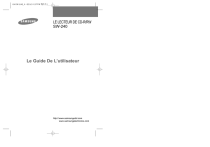
Lien public mis à jour
Le lien public vers votre chat a été mis à jour.